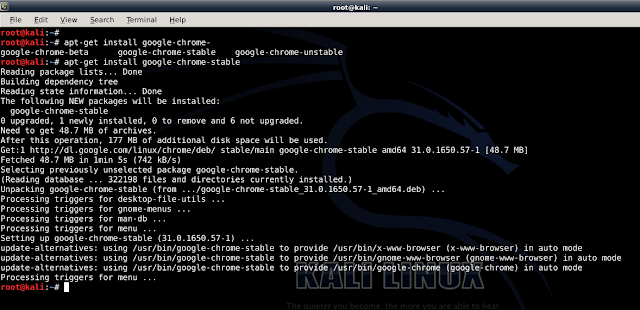Trên các diễn đàn nước ngoài có rất nhiều bài viết hướng dẫn hay ! tuy nhiên mình thấy các bài viết đa số là rời rạc và chưa cụ thể cho các bạn newbie !
Để thuận tiện cho các bạn mới học và làm quen với hệ điều hành này hôm nay mình xin phép được tổng hợp lại những gì cần làm sau khi cài đặt Kali Linux .
+ Đầu tiên bạn nên chạy lệnh:
#apt-get -f install
và
#apt-get upgrade
Nó sẽ update những thư viện còn thiếu để cài đặt những ứng dụng ở dưới.
1. Update hệ thống. Sau khi việc cài đặt hoàn tất việc đầu tiên là cập nhật hệ thống để đảm bảo rằng mọi thứ được cập nhật đầy đủ. sử dụng lệnh:
# apt-get update
2. Upgrade hệ thống. sau khi update để cập nhật lại hệ thống thì việc tiếp theo là cập nhật những gì còn thiếu sót và những bản cập nhật của các phần mềm trên server. việc upgrade sẽ giúp bạn tải những packet trên server và cài đặt chúng một các tự động. sử dụng lệnh sau để tiến hành upgrade (bạn cũng có thể upgrade bằng các truy cập vào menu Application -> System Tools -> Software Update ):
# apt-get upgrade
3. Cài đặt flashplayer. Cái này chắc ai cũng biết rồi ! nó hỗ trợ việc nghe nhạc xem phim trên browser. sử dụng lệnh:
# apt-get install flashplugin-nonfree
để update flashplayer ta sử dụng lệnh
#update-flashplugin-nonfree –install
4. Cài đặt Software Cennter. Software Center nó giống với Store của Windows 8 . Chứa những phần mềm có thể cài đặt bằng giao diện. để cả nó bạn sử dụng lệnh sau:
# apt-get install software-center
5. Cài đặt Google Chrome. Trình duyệt quen thuộc và phổ biến hàng đầu trên thế giới. để cài google chrome các bạn phải tiến hành download trên trang chủ của google chrome tại Đây
Chọn đúng phiên bản cần cài đặt (Ở đây mình chọn bản phù hợp với máy mình ). Chọn nơi lưu (Giả sử các bạn chọn lưu ở Desktop ) . Sử dụng lệnh sau để cài đặt :
# dpkg -i google-chrome-stable_current_amd64.deb
Việc cài đặt hoàn tất tuy nhiên mặc định nó sẽ không cho google chrome chạy với super user (Quyền Root )
để chạy được với người dùng root bạn cần làm các bước sau. Sử dụng lệnh :
# nano /opt/google/chrome/google-chrome
hoặc :
leafpad /opt/google/chrome/google-chrome
(nano và leafpad là 2 trình soạn thảo. nano chạy trực tiếp trên nền terminal còn leafpad giống notepad ở windows )
các bạn kéo xuống dưới cùng và thêm dòng sau :
– -user-data-dir
lưu lại (với nano các bạn nhấn CTRL + X rồi chọn Y và Enter, với leafpad bạn chọn file -> save hoặc CTRL+S)
vậy là Ok. Việc cài đặt Google Chrome đã hoàn thành. mở nó bằng các truy cập vào Applications -> Internet -> Google Chrome
6. Cài Ibus. Ibus là bộ công cụ gõ tiếng việc giống vietley hay Unikey mà các bạn thường sử dụng trên Windows.
Để cài Ibus các bạn vào sử dụng lệnh sau:
# apt-get install ibus
(Lưu ý : Việc dùng lệnh trên chỉ cài được khi các bạn đã cài đầy đủ cái thư viện hỗ trợ . Có nhiều cách cài Ibus, tuy nhiên mình sẽ hướng dẫn chi tiết ở những bài sau )
Bạn có thể xem video này để cài dặt ibus-unikey trên Kali Linux 2016.2
Link: Cài đặt ibus-unikey 2016.2
7. Speaker khởi động cùng System. Nếu các bạn để ý thì sau khi bạn khởi động Kali Linux thì loa luôn ở chể độ Off.
để loại bỏ sự khó chịu này các bạn chỉ cần sử dụng lệnh sau:
# apt-get install alsa-utils -y
hoặc:
#pulseaudio -D
8. Cài LibreOffice. Giống với Microsoft Offive. LibreOffice là bộ công cụ hỗ trợ công việc soạn thảo văn bản, Excel, Powerpoint ..etc… Để cài nó mình đã có một bài hướng dẫn khá chi tiết tại đây . Hoặc các bạn có thể cài đặt qua Software Center bằng cách truy cập vào software center : Applications -> System Tools -> Administraction -> Software Center
Gõ vào cửa sổ tìm kiếm : office và tiến hành install những gì bạn muốn.
hoặc bạn lên cài theo cách trong videos hướng dẫn này: Cài đặt Libreoffice
9. Cài đặt Microsoft Fonts
# apt-get install ttf-mscorefonts-installer
10. Cài đặt wine. Các ứng dụng đơn giản của windows mà bạn thường xuyên dùng nhưng lại không có trên Linux. Wine sẽ là câu trả lời cho bạn. nó là một công cụ giả lập môi trường windows. Để biết thêm thông tin về nó các bạn vui lòng hỏi bác google
# dpkg – -add-architecture i386
# apt-get update
# apt-get install wine-bin:i386
11. Cài đặt Lib32 . Một số soft chạy trên nền tảng Linux 32 bit sẽ cần bộ thư viện này để có thể hoạt động được:
# apt-get install ia32-libs
# apt-get install lib32gcc1 libc6-i386 lib32z1 lib32stdc++6
# apt-get install lib32asound2 lib32ncurses5 lib32gomp1 lib32z1-dev lib32bz2-dev
# apt-get install g++-multilib
Đây là những lệnh cơ bản sau khi bạn cài đặt Kali Linux, nếu có gì góp ý thêm các bạn hãy comment ở bên dưới bài viết này.
CHÚC BẠN THÀNH CÔNG !